Installera Eclipse
Eclipse är ett professionellt utvecklarverktyg, även kallat IDE - Integrated Development Environment, som används vid programmering i många olika språk. Eclipse är opensource-programvara och fritt att använda.Ladda ner och installera Eclipse
Du finner Eclipse i många olika versioner beroende på viket språk det i huvudsak är förberett för. Dock kan nya språk läggas till i efterhand vilket vi kommer att göra med Python. Jag rekommenderar att du laddar ner och installerar Eclipse IDE for Java Developers (32 bit).
- Följ denna instruktion för installation på Mac punkt 1-7
- Punkt 8 i instruktionen: När programmet första gången startar får du uppmaning att ange "workspace". Huvudmappen för de filer du skapar i programmet. Ange samma mapp som du redan har dina programmeringsfiler i.
- Fortsätt med punkt 9-11
Installera PyDev och konfigurera Python
För att programmera Python i Eclipse behöver du installera Python-perspektivet PyDev. Detta görs direkt i Eclipse. Följ instruktionerna på PyDevs hemsida under rubriken Installing with the update site. Några förtydliganden:- Välj som på bilden http://pydev.org/updates som uppdateringsställe.
- I fönstret Available Software bockar du för PyDev
- Så som beskrivs skall du i samma fönster avbocka: Contact all update sites during install to find required software.
Konfigurera Python
Nu är det dags att konfigurera PyDev så det använder den interpreter du har för Python. (Den du tidigare använt för att köra dina program).
- I Eclipse väljer du Preferences i menyn Window. Sedan PyDev, Interpreter - Python. Samt trycker på New...

- I dialogrutan som kommer upp skriver du in ett lämpligt namn tex: Python3.2 Sedan trycker du på Browse...
- På Mac hittar du interpretern här: (Se även denna instruktion)
- Du bör ha ett fönster som liknar nedanstående efter dessa steg:
- Tryck Ok
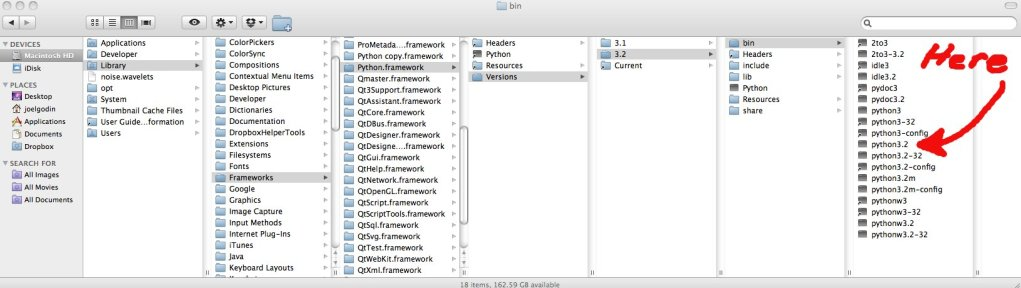
Välj PyDev perspektivet
- I menyn Window väljer du Open perspective och Other...

- Tryck Ok och du ska vara klar för att programmera.
Projekt och ett första program
Då större program består av många filer skapar man projekt där filerna samlas. Skapa ett nytt projekt där du samlar filer du gör i Programmering 1.- Tryck på knappen New och välj PyDev projekt. Se nedan. Tryck Next.

- Fyll i enligt nedanstående bild och tryck Finish.

Nu har du skapat Projektet Programmering 1 och de källkodsfiler (moduler) du skapar kommer att finnas i en undermapp kallad src.
Ett första program
Dags att testa att programmera i Eclipse
- Högerklicka på ditt projekt (Programmering1) i fönstret till vänster. Välj New och PyDev Module.
- Fyll i ett namn på modulen, tex: test, och tryck Finish
- Nu öppnas filen redo för programmering med endast en inledande kommentar inskriven. Kommentaren är av typ docstring, en typ av kommentar som läses av automatiska verktyg som hjälper programmeraren att dokumentera arbetet. Låt den gärna stå kvar.
- Under kommentaren skriver du något enkelt program och trycker sedan på pilen i den gröna cirkeln. (Se även bild nedan)
- Tryck OK i dialogrutan som kommer upp. Du vill köra Python Run alltså vanlig programkörning.
- Du kan bocka för att automatiskt spara filer före körning så slipper du svara på denna fråga varje gång.
Slut.



Inga kommentarer:
Skicka en kommentar